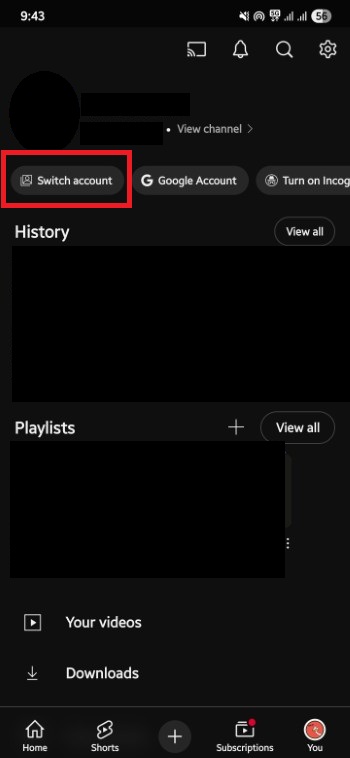YouTube 추천을 수정하는 10가지 최고의 방법
게시 됨: 2025-10-07소셜 미디어 플랫폼은 사용자를 연결하는 알고리즘으로 실행됩니다. 그들은 우리가 말하고, 상호 작용하고, 보는 것을 기반으로 콘텐츠를 추천합니다. 유튜브도 예외는 아니다. YouTube 홈페이지에서는 우리가 시청하고, 검색하고, 좋아요를 누르고, 댓글을 남긴 내용을 바탕으로 수많은 추천을 받습니다.
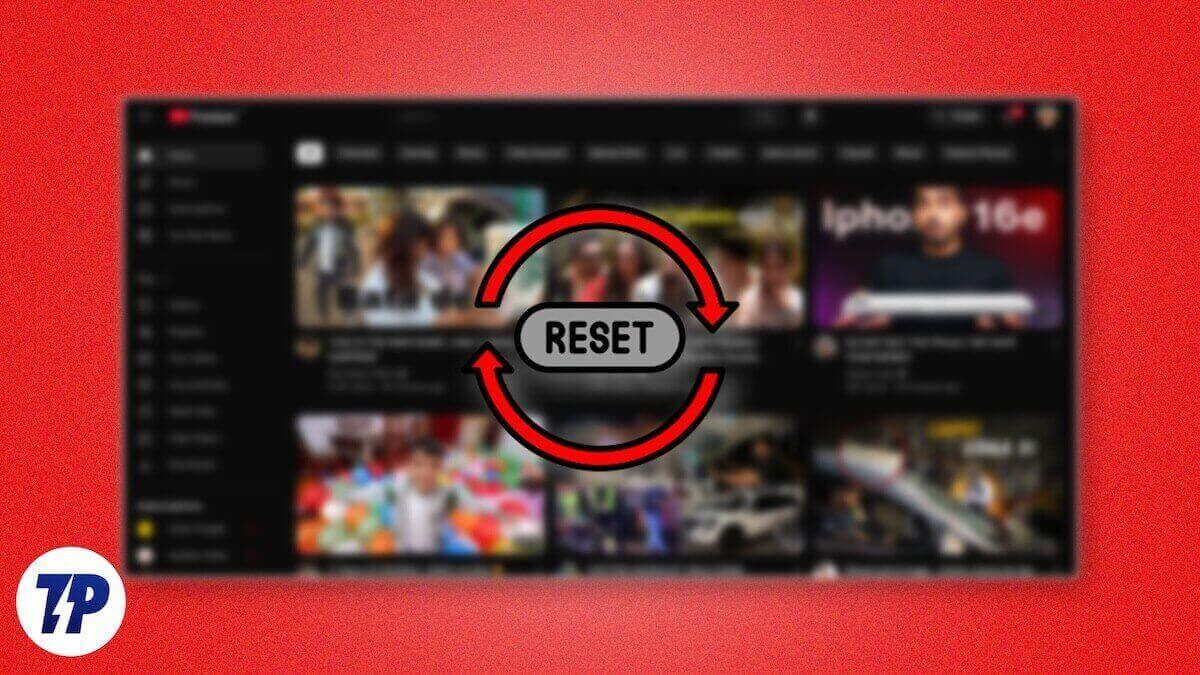
YouTube 홈페이지는 특정 시점이 지나면 신선도가 저하됩니다. 시청하지 않는 콘텐츠, 클릭해서 시청하지도 않는 콘텐츠로 가득 차 있을 수도 있습니다. X(이전의 Twitter)와 같은 플랫폼에는 단어, 해시태그 등으로 콘텐츠를 음소거하는 옵션이 있습니다. YouTube에는 이러한 사용자 정의 옵션이 없습니다. YouTube 홈페이지가 질려서 재설정하고 호감도에 대한 추천을 받고 싶다면 이 가이드를 따르세요. YouTube 홈페이지 추천을 재설정해 보겠습니다.
목차
YouTube 홈페이지 추천을 수정하는 방법
YouTube 홈페이지 동영상 추천을 재설정하는 쉬운 방법은 없습니다. YouTube를 명확하고 새롭게 시작하려면 아래에 언급된 대부분의 작업(모두는 아니더라도)을 수행해야 합니다.
음소거 채널 권장 사항
마음에 들지 않는 채널의 동영상이나 보고 싶지 않은 콘텐츠가 표시되는 경우 YouTube 홈페이지에서 해당 동영상 옆에 있는 점 3개 아이콘을 클릭하고 채널 추천 안함 을 선택하세요.
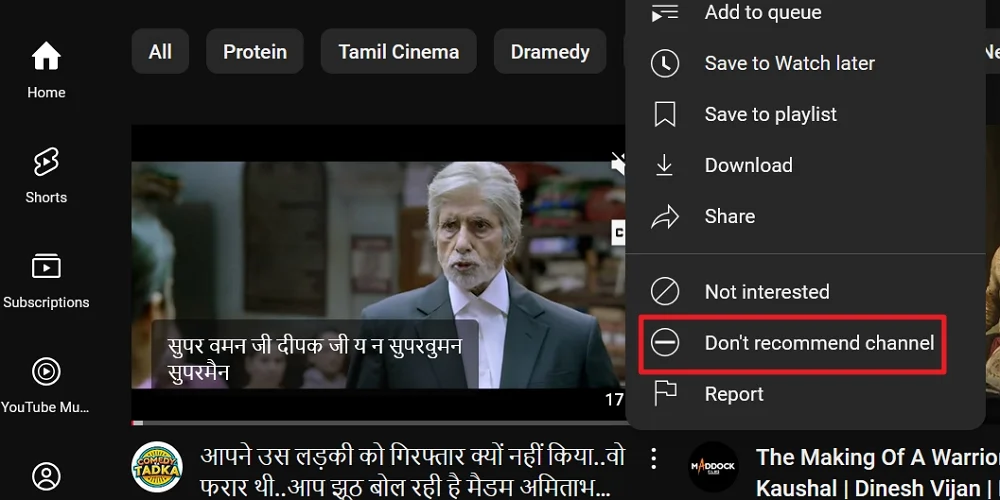
해당 특정 채널의 동영상은 절대 볼 수 없습니다. 음소거된 채널의 동영상과 관련된 콘텐츠는 계속 볼 수 있습니다.
관심 없음 기능 사용
YouTube에는 홈페이지의 모든 동영상에 사용할 수 있는 관심 없음 기능이 있습니다. 동영상 및 재생목록에서 관심 없음 버튼을 사용할 수 있습니다. 동영상이나 재생목록 옆에 있는 점 3개 아이콘을 클릭하고 관심 없음 을 선택합니다.
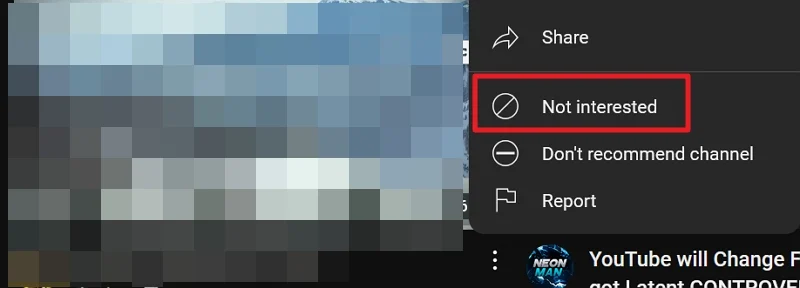
이렇게 하면 구독한 채널의 동영상을 음소거할 수 있습니다.
채널 구독 취소
이전에 채널을 구독했지만 해당 콘텐츠가 더 이상 마음에 들지 않는 경우 먼저 채널 추천 안함을 설정한 다음 채널 구독을 취소할 수 있습니다. 채널 구독을 취소하려면 채널 홈 페이지로 이동하여 웹 브라우저와 앱 모두에서 구독 취소 버튼을 클릭하세요.
또는 YouTube 로고 옆에 있는 햄버거 메뉴를 클릭하고 구독 메뉴 아래에서 모든 구독을 클릭할 수 있습니다. 구독됨 버튼을 클릭하고 구독 취소 를 선택합니다.
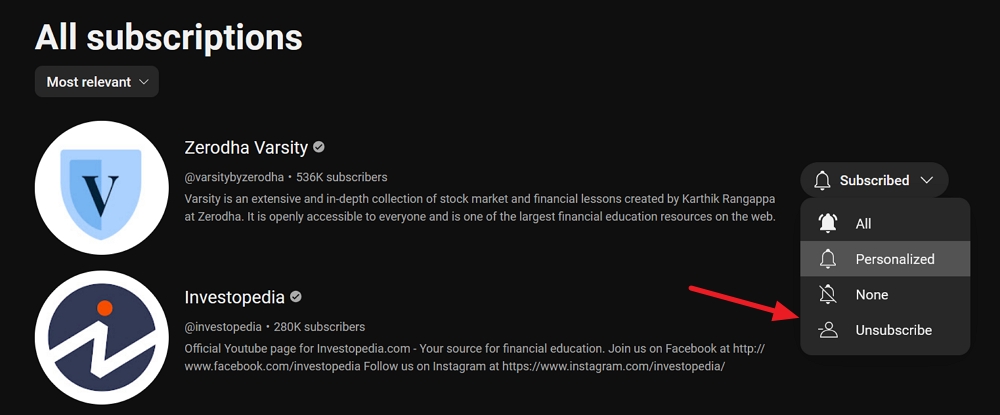
YouTube 앱에서 구독 탭을 탭하세요. 구독 페이지에서 구독한 채널이 많은 경우 채널을 왼쪽으로 스크롤하면 모두 버튼이 표시됩니다. 그것을 탭하세요.
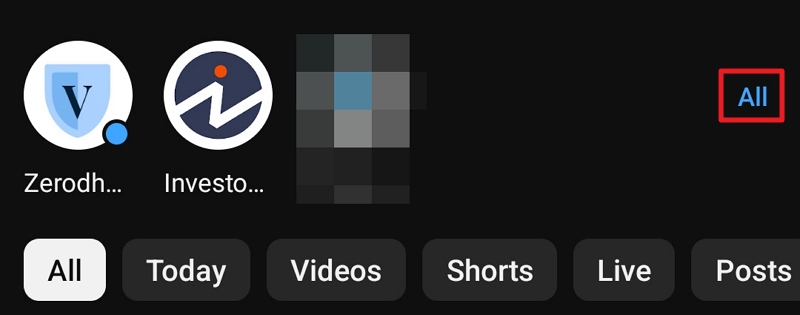
그런 다음 구독을 취소하려는 채널 옆의 구독을 탭하세요. 하단에 팝업이 나타납니다. 구독 취소를 선택하여 구독에서 채널을 제거합니다.
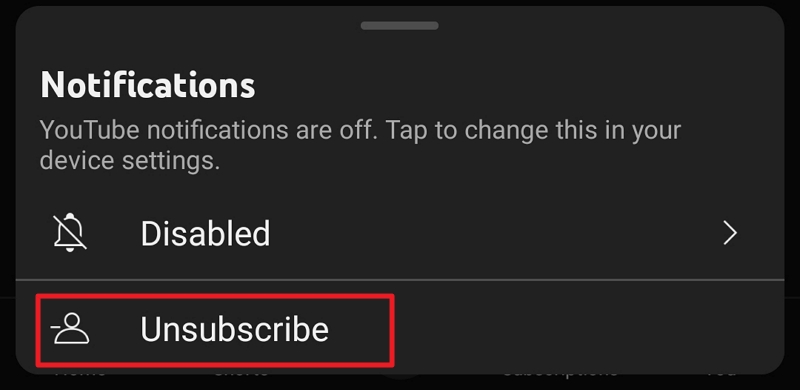
마음에 들지 않는 채널의 구독을 취소할 때까지 이 과정을 반복하세요.
YouTube Music에서 듣는 음악에 주의를 기울이세요
YouTube Music에서 듣는 음악은 YouTube가 활동을 기반으로 추천하는 데 도움이 될 수도 있습니다. 당신이 듣는 내용에 세심한 주의를 기울이십시오. YouTube Music에서 어떤 음악을 듣든 YouTube 홈페이지에 믹스 형식으로 표시됩니다.
YouTube 앱에서 시크릿 모드 사용
동영상이 시청 기록에 들어가지 않도록 하고 YouTube 홈페이지를 엉망으로 만들려면 YouTube 앱에서 시크릿 모드로 시청하세요. 시크릿 모드를 활성화하려면 YouTube 홈페이지 하단에 있는 프로필 아이콘을 탭하세요. 프로필 페이지의 프로필 세부정보 아래에서 옵션을 스와이프하여 시크릿 켜기 를 찾습니다. 활성화하려면 탭하세요.

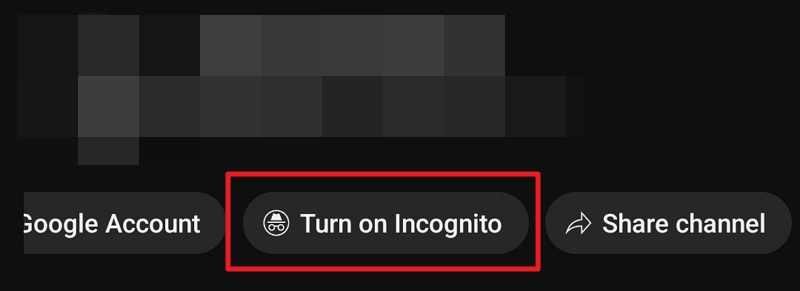
시크릿 모드로 동영상을 시청하고 원치 않을 때는 끄세요. 이 기능을 끄려면 프로필 아이콘을 탭하여 시크릿 페이지를 확인하세요. 그런 다음 시크릿 모드 끄기 를 탭하세요.
시청 기록 지우기
YouTube 동영상 추천의 주요 소스 중 하나는 시청하는 내용을 기반으로 합니다. 따라서 어떤 방식으로든 전체 시청 기록을 지우면 홈페이지와 표가 재설정되어 보고 싶은 콘텐츠로 홈페이지를 채울 수 있습니다. 시청 기록을 삭제한 후에는 되돌릴 수 없다는 점을 기억하세요. 당신이 본 모든 것은 영원히 사라질 것입니다.
웹 브라우저에서 YouTube 시청 기록을 삭제하려면 홈페이지에서 YouTube 로고 옆에 있는 햄버거 메뉴를 클릭하고 기록 을 선택하세요.
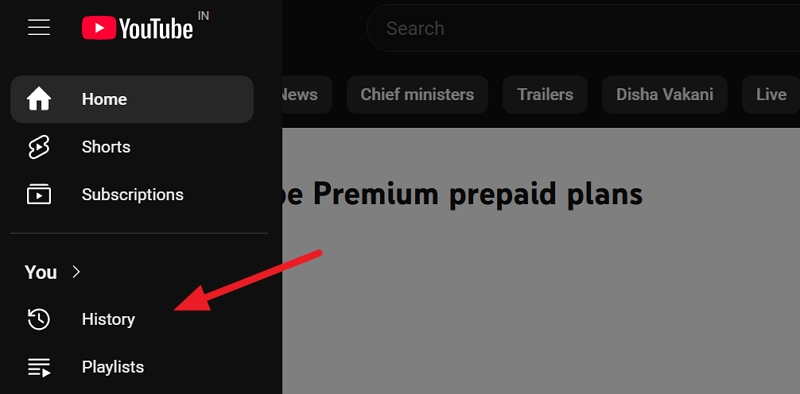
시청한 모든 동영상을 찾을 수 있는 YouTube 기록 페이지가 열립니다. 모든 시청 기록 지우기 를 클릭합니다 .
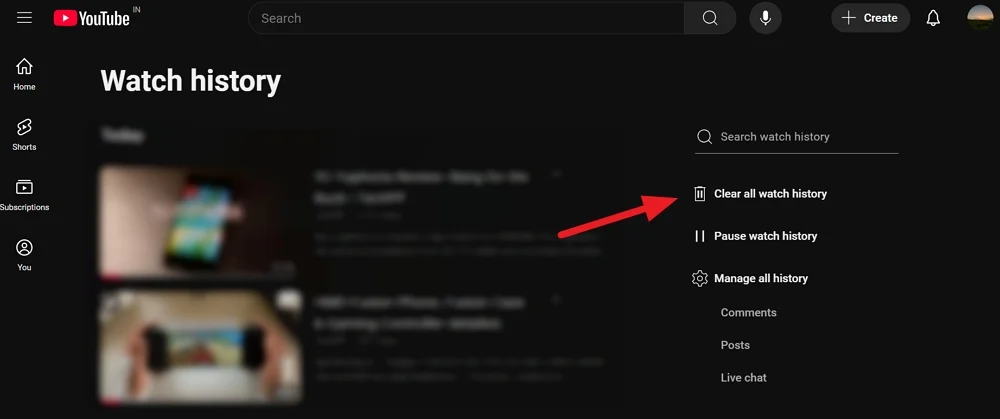
시청 기록 지우기 메시지가 표시됩니다. 시청 기록 지우기를 클릭하여 시청 기록 삭제를 확인하세요.
YouTube 앱에서 시청 기록을 삭제하려면 홈페이지 하단에 있는 프로필 아이콘을 탭하세요. 시청 기록과 내가 만든 재생목록을 찾을 수 있는 프로필 페이지가 표시됩니다. 기록 옆에 있는 모두 보기 버튼을 탭합니다. 기록 페이지에서 점 3개 아이콘을 탭하고 모든 시청 기록 지우기를 선택하세요.
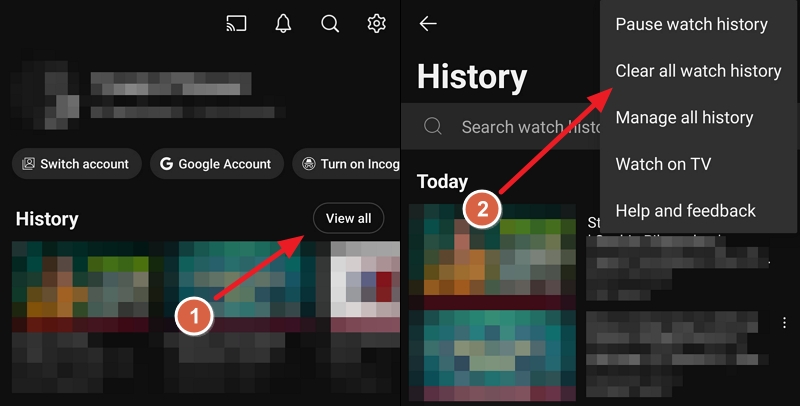
표시되는 프롬프트에서 모든 시청 기록 지우기를 눌러 확인하세요. 프로필로 YouTube에서 시청한 모든 내용이 삭제됩니다.
좋아요 제거
귀하가 좋아하는 것은 알고리즘에 의해 모니터링되며 귀하의 홈페이지는 이를 기반으로 한 비디오 추천으로 가득 차 있습니다. 알고리즘은 귀하가 자신과 유사한 비디오, 이를 기반으로 한 비디오 또는 관련 비디오를 좋아한다고 간주합니다. 좋아요를 삭제하는 것은 새로 시작하고 YouTube 홈페이지 추천을 최대한 활용하는 한 가지 방법입니다.
웹 브라우저에서 YouTube 동영상의 좋아요를 제거하려면 YouTube 로고 옆에 있는 햄버거 메뉴를 클릭하고 좋아요 표시한 동영상을 선택하세요. 좋아요를 누른 동영상 페이지에서 동영상 옆에 있는 점 3개 아이콘을 클릭하고 좋아요를 누른 동영상에서 삭제 를 선택하세요.
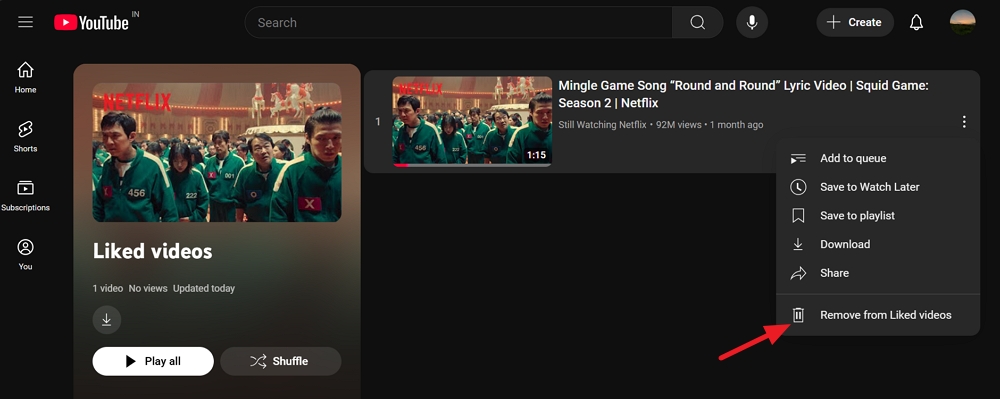
좋아요를 누른 동영상이 수천 개 있고 좋아요를 수동으로 제거할 수 없는 경우 다른 방법이 있습니다. Google 내 활동 웹사이트의 YouTube 기록 페이지를 방문하세요. 상호작용 탭을 클릭하고 동영상 좋아요 및 싫어요 를 선택합니다.
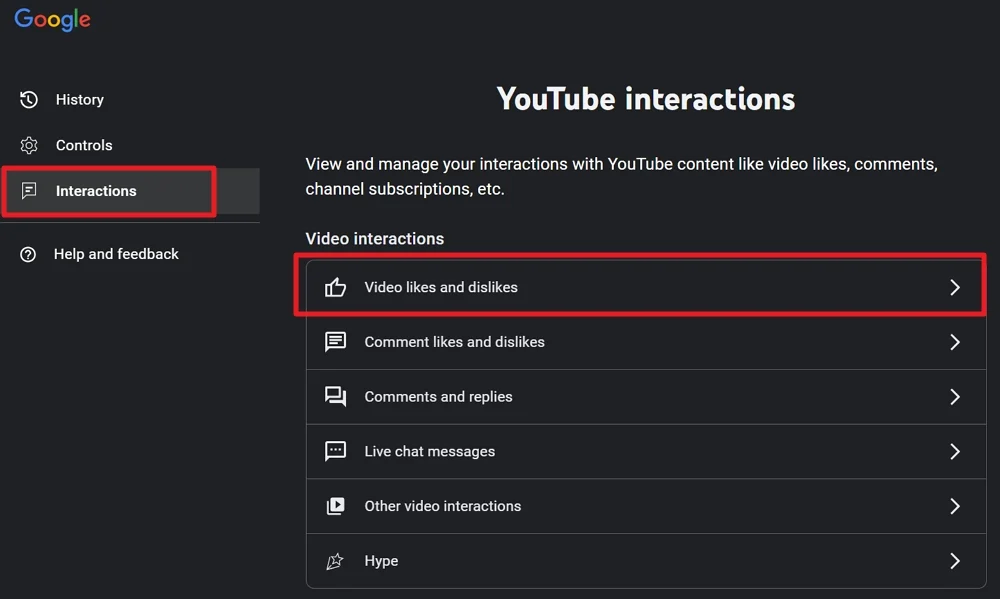
YouTube 동영상에 대한 좋아요 및 싫어요 표시 페이지의 왼쪽 메뉴에서 모두 삭제를 클릭합니다.
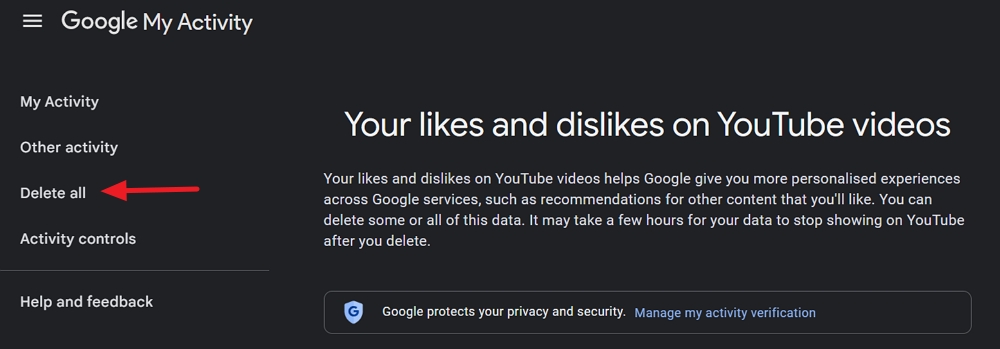
메시지가 표시되면 삭제를 클릭하여 좋아요 및 싫어요 삭제를 확인하세요.
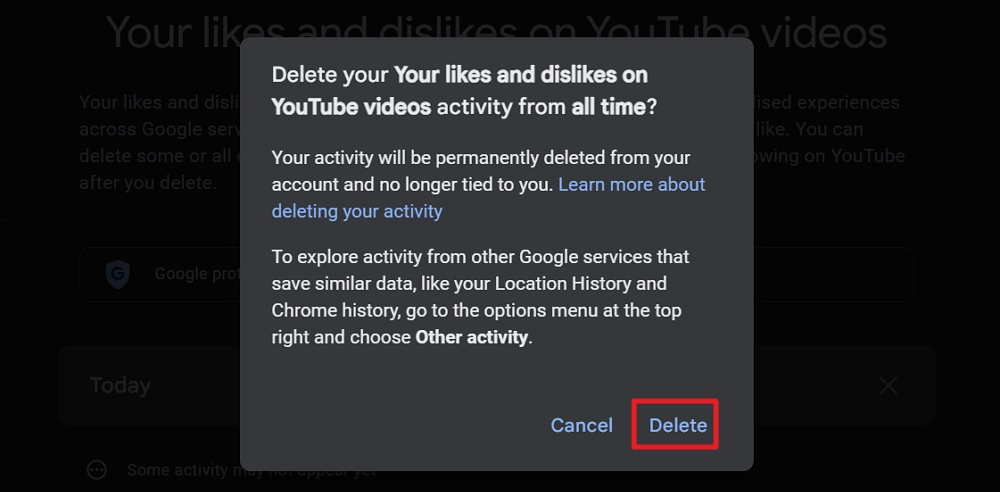
좋아요와 싫어요가 모두 해당 동영상에서 제거되며 계정에 해당 기록이 표시되지 않습니다. 마찬가지로 댓글, 답장, 실시간 채팅 메시지 등을 포함한 상호 작용의 모든 내용을 삭제합니다.
YouTube 앱의 모든 기록을 삭제하려면 프로필 아이콘을 탭한 다음 톱니바퀴 아이콘을 탭하여 설정을 엽니다. 설정 페이지에서 모든 기록 관리를 선택합니다. 그런 다음 상호작용을 눌러 좋아요, 싫어요, 댓글, 답글 등을 모두 확인하고 삭제하세요.
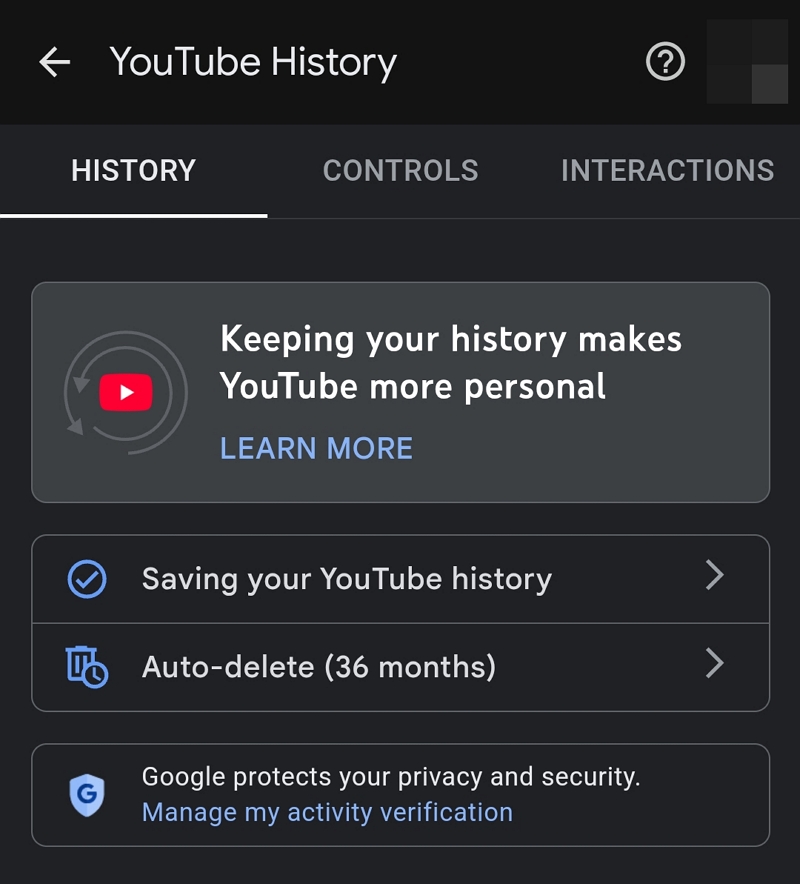
YouTube 설문조사에 응답하세요
YouTube 홈페이지에서 귀하가 좋아하는 콘텐츠를 추천하기 위해 YouTube에서는 때때로 귀하의 제안을 요청합니다. 흘려보내지 말고 세심하게 반응하여 홈페이지를 더 좋게 만드세요. 설문조사는 도덕적으로 귀하가 좋아하는 프로그램, 시청하고 싶은 비디오 종류 등을 선택하도록 요청합니다.
보조 계정 만들기
새로운 장르를 탐색하는 것을 좋아하지만 추천 내용을 망치고 싶지 않은 사람이라면 가장 안전한 방법은 보조 YouTube 계정을 만드는 것입니다. 이렇게 하면 콘텐츠를 자유롭게 탐색할 수 있으며, 둘째, 기본 계정에 대한 권장 사항에 집중할 수 있습니다.
계정을 전환하려면:
- 하단의 프로필 사진을 탭하세요.
- 계정 전환 버튼을 탭하세요.
- 보조 계정을 선택합니다.
관심 있는 콘텐츠를 보고 싶을 때 메인 계정으로 전환할 수 있습니다. 탐색하고 싶을 때 보조 계정으로 전환할 수 있습니다. 또 다른 옵션은 시크릿 모드로 전환하는 것입니다. 이렇게 하면 구독과 시청 기록을 분리하는 데 도움이 됩니다.
구독정보에서 동영상 재생
추천 내용을 깔끔하게 유지하고 싶다면 구독 탭에서 동영상을 계속 시청하는 것이 가장 좋은 방법 중 하나입니다. 구독한 채널에서 업로드한 동영상만 표시되므로 피드에 해당 콘텐츠가 표시됩니다.
하단 표시줄의 구독 탭을 탭하고 좋아하는 콘텐츠 제작자의 비디오를 시청하세요. 이는 YouTube 추천을 개선하는 가장 효과적인 방법 중 하나입니다.
YouTube 홈 추천을 삭제하려면 어떻게 해야 하나요?
YouTube 홈 추천을 삭제하려면 기록 페이지에서 시청 기록을 모두 지운 다음 시청 기록을 일시중지하여 시청 기록을 기반으로 한 새로운 추천을 중지해야 합니다. 그런 다음 기록 페이지에서 모든 기록 관리를 클릭하여 Google 내 활동의 YouTube 기록 페이지로 이동하세요. 시청 기록 저장을 클릭하고 끄기를 선택하세요. YouTube 홈페이지의 모든 추천 항목이 삭제됩니다.
또는 myactivity.google.com으로 이동하여 계정으로 로그인하고 YouTube 기록을 일시중지할 수 있습니다.
추천 YouTube 페이지를 새로 고치려면 어떻게 해야 하나요?
YouTube 홈페이지의 추천 동영상을 새로 고치는 과정은 지속적으로 진행됩니다. 보고 싶지 않은 동영상을 발견할 때마다 채널을 추천하지 않음을 선택하여 채널을 음소거하거나 관심 없음을 선택하여 홈페이지에서 동영상을 삭제할 수 있습니다.
내 YouTube 홈페이지에 동영상을 표시하지 않으려면 어떻게 해야 하나요?
YouTube 홈페이지에서 동영상을 보지 않으려면 myactivity.google.com을 방문하여 YouTube 기록을 일시중지해야 합니다. 시청 기록도 모두 삭제해야 합니다.
내 YouTube 홈페이지 추천 변경
추천을 개선하려면 알고리즘을 이겨야 하기 때문에 YouTube 홈페이지 추천을 변경하는 것은 쉬운 일이 아닙니다. 일반적으로 보지 않는 비디오를 실수로 클릭하면 해당 클릭에 따른 제안이 포함된 전체 홈페이지가 엉망이 될 수 있습니다. 우리가 무엇을 클릭하고, 보고, 좋아요를 누르고 있는지 조심하고, 끊임없는 관심으로 유튜브 홈페이지를 더 좋게 만들어야 합니다.